Как да изчистите / премахнете видео кеша в Kodi XBMC (Leia / Krypton / Jarvis)
Какво е кеш на Kodi ?
Когато възпроизвеждате филми, телевизионни предавания и други видеоклипове чрез добавки на Kodi, те обикновено играят блестящо. Всички добавки обаче изискват предварително буферирано количество данни, за да сте сигурни, че вашите видеоклипове не правят пауза всяка секунда. Kodi запазва този видео буфер в оперативната памет, използвайки 20MB, който е разпределен по подразбиране за всички негови добавки.
Понякога, за да покриете висококачествени буфериращи добавки, отменете настройките по подразбиране и запаметете буферирани данни на вашия твърд диск. Добре и добре за устройства с висока спецификация, но устройства с ниска спецификация са склонни да показват съобщения като „Кешът е пълен, изпразнете кеша си.“ Това води до бавно възпроизвеждане и буфериране, когато възпроизвеждате висококачествени видеоклипове.
Няма никаква вреда в изчистването на кеша по подразбиране, за да се поправи кодът не работи, тъй като той освобождава пространство, позволяващо на други добавки да го използват за създаване на буфер за възпроизвеждане на видео, което ви осигурява отлична поточна производителност. Kodi в един момент автоматично ще изчисти видео кеша, в случай че се нуждае от място за своите добавки.
Така че, нека да продължим напред и да разберем как да премахнете (изчистите) кеш в Kodi. Ще демонстрирам метода за изчистване на кеш на Kodi XBMC Krypton и Jarvis, използвайки най-добрия VPN за Kodi.
Как автоматично да изчистите кеша в Kodi Krypton 17, използвайки Super Repo (Поправете проблеми с буферирането, причинени от пълно съхранение)
Update: Merlin Wizard вече не работи чрез стария си източник и очевидно всички потребители са малко притеснени. Е, има ясно решение за всички! Можете да използвате Super Repo; известния пакет за репо, за да инсталирате Merlin Wizard или да разгледате секцията с най-добрите коди съветници.
За изчистване на кеша потребителите на Kodi могат напълно да разчитат на Super Repo. Ето стъпка по стъпка ръководство за инсталиране на Super Repo и изчистване на кеша.
- отворено Коди > Кликнете върху Икона за настройки (намира се в горната част) > Отидете на Файлов мениджър > След това щракнете двукратно Добавяне на източник.
- Кликнете, където пише ‘Нито един’ > Въведете URL > Кликнете Добре > Въведете името на източника на медия “Superrepo” > Кликнете Добре.
- Кликнете Бутон за връщане назад ключ няколко пъти, за да се върнете към Главно меню на Kodi > Сега кликнете върху Добавки > След това кликнете върху Инсталатор на пакети икона (намира се в горния ляв ъгъл) .
- Изберете Инсталиране от Zip File > Кликнете superrepo > След това кликнете върху криптон > Хранилища > Superrepo.
- Кликнете върху „superrepo.kodi.krypton.repositories-0.7.04.zipИ изчакайте да се инсталира zip файла.
- Сега изберете Инсталиране от хранилище > Изберете SuperRepo хранилища [Krypton] [V7] > Допълнително хранилище > Изберете SuperRepo Всички [Krypton [V7] > Кликнете Инсталирай > Изчакайте, докато добавката е активирана.
- Върнете се на Добавки> Щракнете върху Икона на кутията> Кликнете върху Инсталиране от хранилище> Кликнете SuperRepo Всички [Krypton] [v7] > Програмни добавки >Кликнете върху Merlin Repository > Сега кликнете върху Merlin Wizard (Понякога се появява полето на Merlin Wizard, просто трябва да кликнете върху Open Merlin Wiard от това поле).
- Отидете на Кутия за инструменти опция, разположена в горното меню > Най-отдолу ще видите различни опции, но най-важните от тях са 3-те опции, т.е.. Изчистване на кешовете, Изтрийте пакетите, и Изтрийте миниатюри. Под всяка от тези опции ще има интервал, който всеки носи. Кликнете върху всички тези 3 опции, за да освободите ненужното пространство.
- Щракнете върху Изход, след като изчистите кеша, изтритите пакети и изтритите миниатюри.
Поздравления, че сте изчистили успешно своя кеш код, насладете се на пауза безплатно възпроизвеждане на видео. Не забравяйте, че видео стриймингът също зависи от редица фактори, включително интернет връзка, вашата WI-FI връзка, превключване на ISP и т.н..
Как да изчистите Kodi кеша с помощта на Ares Wizard (не работи)
Друг надежден хранилище, който можете да използвате за изчистване на кеши на Kodi е съветникът на Ares. Тази добавка е сред малкото силно препоръчителни добавки на трети страни. Изпълнете следните стъпки, за да инсталирате и изчистите Kodi кеш:
- отворено Коди приложение> Кликнете върху Икона на зъбно колело (настройки) присъства в горното меню> Кликнете върху Файлов мениджър.
- Кликнете Добавяне на източник> Кликнете . Въведете URL адреса http://areswizard.uk/ и щракнете Добре.
- Име на този източник „Арес“> кликване Добре> Кликнете Добре отново.
- Кликнете Добавки> Щракнете върху Икона на кутията горната част на лявата колона.
- Кликнете върху Инсталиране от zip файл> Кликнете върху Арес> Кликнете върху “repository.aresproject-0.1.0.zip“
- Изчакайте уведомлението> Кликнете върху Инсталиране от хранилище.
- Кликнете върху Проект Арес .
- Сега отидете на Програмни добавки> Избирам Помощник на Арес > Натиснете Инсталирай.
- отворено Помощник на Арес веднъж инсталиран.
- Отидете на Поддръжка опция в горното меню> Сега кликнете върху Изтриване на кеша \ Изтриване на пакети / Изтриване на миниатюри > Кешът ще бъде изтрит.
Това е! Прост, не толкова сложен.
Как да изчистите кеша – ръководство за видео
Как да изчистите кеша в Kodi Jarvis версия 16 или по-долу
- отворено Коди Джарвис > След това кликнете върху Система меню пред екрана ви > Сега изберете Файлов мениджър > Кликнете два пъти Добавяне на източник опция в долната част.
- След като щракнете върху Добавяне на източник, скоро ще се появи поле, където трябва да кликнете върху опцията „Няма“ и напишете http://srp.nu/ > Кликнете Свършен > Тип URL Име по-долу „Супер Репо“ > Кликнете Свършен > След това щракнете Добре.
- След като приключите, върнете се към Главно меню на Kodi чрез натискане “Esc” бутон на клавиатурата ви > Отидете на Система > След това изберете Добавки > След това кликнете върху Инсталиране от Zip File > Супер Репо > След това изберете Джарвис > Кликнете върху Хранилища > Superrepo > superrepo.repo.0704.zip
- Сега изберете Инсталиране от хранилище > Тогава Super Repo Хранилище [Jarvis] [v6] > Отидете на Допълнително хранилище > Изберете SuperRepo Всички хранилища [Jarvis] [v6] > Hit Инсталирай
- Върнете се две стъпки и кликнете върху Инсталиране от хранилище > SuperRepo Всички хранилища [Jarvis] [v6]> Програмни добавки > Мерлин магьосник > Инсталирай
- Отворете съветника на Merlin, отидете на Кутия за инструменти опция > Тук ще представите 3 опции, т.е.. Изчистване на кешовете, Изтриване на пакети, и Изтрийте миниатюри. Пространството, което консумира всяка от тези опции, също е посочено под тези опции.
Как да изчистите кеша на Kodi на Споразумението
Заветът, така наречената вилка на Exodus, обикновено се предпочита от потребителите на Kodi за стрийминг на филми и телевизионни предавания. Откакто Изходът остарял, Заветът превзел светлината на прожекторите. Въпреки този факт, за изчистване на кеша потребителите на Kodi могат да разчитат на него.
Ако искате да изчистите кеша на Kodi, може да се наложи първо потребителите да инсталират добавката на Covenant. За инсталиране на пакта на Kodi, проверете това ръководство за инсталиране.
Ето стъпка по стъпка, за да изчистите кеш паметта, след като инсталирате завет:
- отворено Коди> Отидете на добавки> Отидете на Видео добавки> отворено завет.
- Отидете на Главно меню> отворено Инструменти.
- Сега кликнете върху Изтрий кеш-памет и Изчисти доставчик> Кликнете да> Известие „Процесът завършенЩе се появи.
Там, лесен начин за изчистване на кеша за потребителите на Kodi. Наслади се.
Как да изчистите кеша на Kodi, използвайки директен метод ръчно
За процеса на изчистване на кеши на Kodi ще ви е необходимо хранилище. В противен случай не можете да изчистите кеш в Kodi. Ако искате директен метод, ето кратко ръководство за вас:
Следвайте тези стъпки в Kodi, за да изчистите кеша:
- Изтеглете Super Repo Zip File на устройството си.
- отворено Коди > Кликнете Добавки> Кликнете върху иконата във формата на кутия в горния ляв ъгъл.
- Изберете Инсталиране от Zip File > Тук трябва да го направите Навигация изтегленият Zip файл > Инсталирането ще отнеме известно време.
- Кликнете Инсталиране от хранилище> Изберете SuperRepo хранилища [Krypton] [V7].
- Кликнете Допълнително хранилище.
- Кликнете SuperRepo Всички [Krypton [V7] .
- Кликнете върху Инсталирай > Изчакайте инсталирането на добавката.
- отворено Добавки меню> Кликнете върху Икона на кутията.
- Кликнете върху Инсталиране от хранилище> Кликнете SuperRepo Всички [Krypton] [v7] > Кликнете Програмни добавки.
- Кликнете Merlin Repository > Изберете Мерлин магьосник от списъка> Кликнете Инсталирай.
- отворено Програма Добавяне-добавки > Изберете Мерлин магьосник> Отидете на Кутия за инструменти > Кликнете Изтрий кеш-памет.
Сега можете да се насладите на бързи потоци, без да изоставате. Наслади се!
Как да изчистите кеша на Exodus Kodi Addon
Буферирането на видео в Exodus добавка понякога може да отнеме възрасти, което може да бъде много разочароващо. Може да се почувствате по-малко заинтересовани да гледате филми и телевизионни предавания, когато буферирането отнема много време. Можете обаче да преодолеете тези препятствия, като изчистите кеша на Kodi Exodus. Ето стъпките, които трябва да следвате:
- След като инсталирате Exodus на Kodi, отидете на Главно меню на Kodi
- Отидете на Добавката > Видео добавки > Кликнете върху Изход.
- Тук ще видите много опции, включително филми, телевизионни предавания, но трябва да кликнете върху Инструменти опция.
- Сега погледнете отдолу ще намерите две опции, т.е.. Изход: Ясни доставчици и Изход: Изчистване на кеша. Кликнете върху двете опции и изчистете всичко. Вече можете да гледате видео без буфер.
Това решение ще работи перфектно за вашата Exodus добавка. Изходът обаче скоро ще изчезне, тъй като неговото заместване вече е въведено, т.е. Ето процеса на инсталиране на Covenant на Kodi.
Как да изчистите кеша в Kodi FireStick
Подобно на версиите за Windows, Mac и Android, можете да използвате същите стъпка по стъпка методи, изброени по-горе, за да изчистите кеша също във вашия Kodi for FireStick. Тъй като Amazon FireStick има ограничено място за съхранение, е добре рутинно да изчистите кеша на устройството.
За да сте сигурни, проверете и свързаността на вашия FireStick с рутера и след това изчистете кеша в FireStick, като следвате същите стъпки, както е указано по-горе.
До скоро виждане
Надявам се, че намерихте моя полезен начин за премахване на кеша в ръководството за Kodi & вашите проблеми с потока се получиха добре. Вижте нашите блогове и раздели с ръководства за по-интересни добавки, ръководства за конфигуриране, решения за отстраняване на неизправности и деблокиране на Kodi.
Що се отнася до потребителите, които използват Kodi на Firestick, опитайте да използвате безплатен VPN за стикера на Kodi Fire, за да деблокирате гео-ограничените потоци и да защитите вашата поверителност.




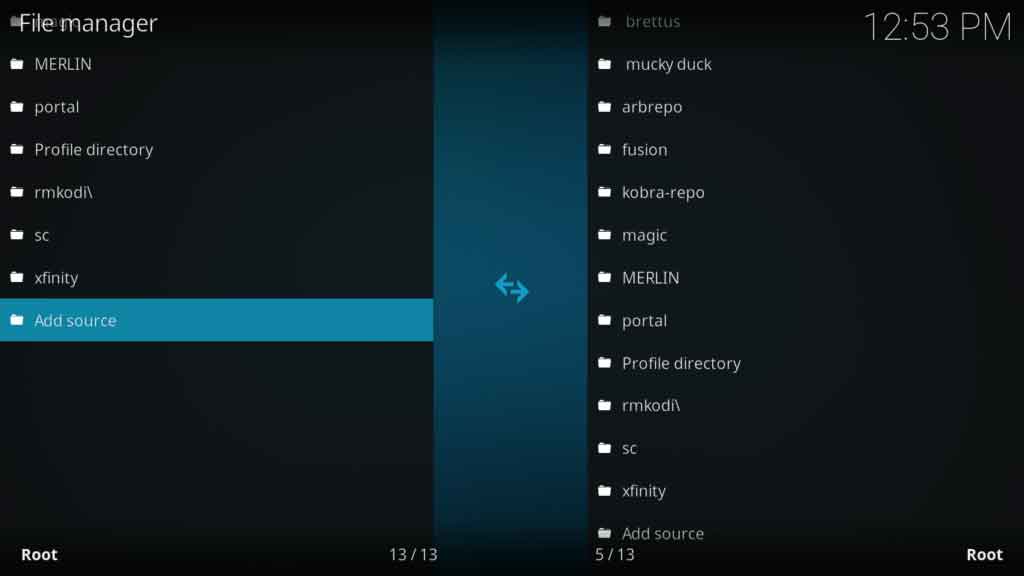
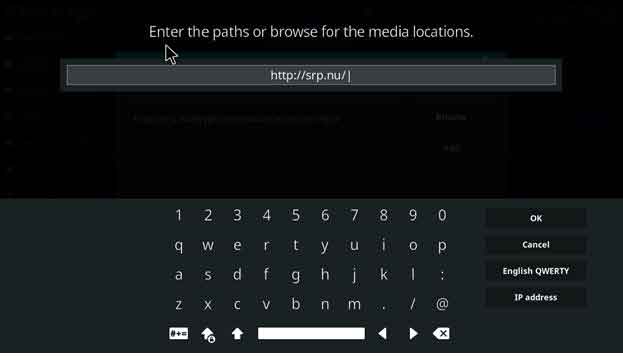
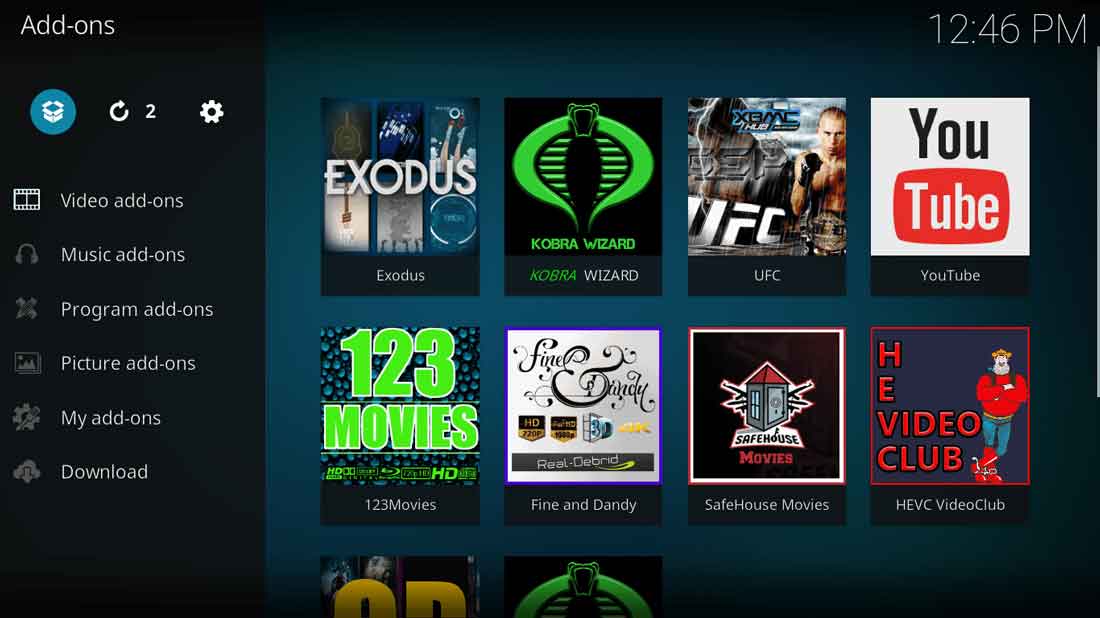
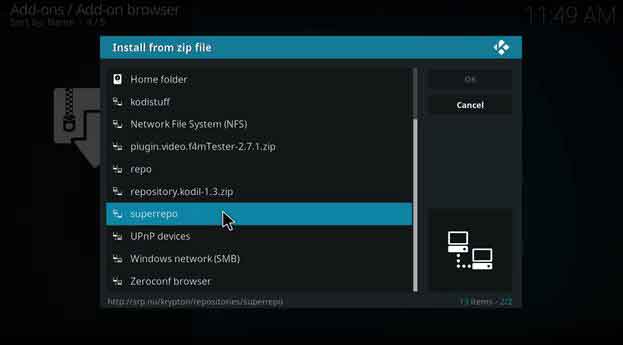
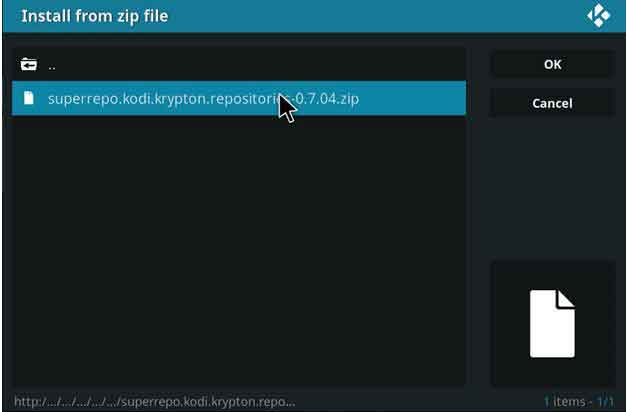
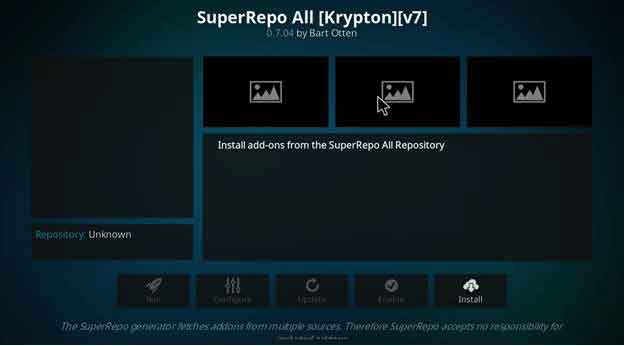
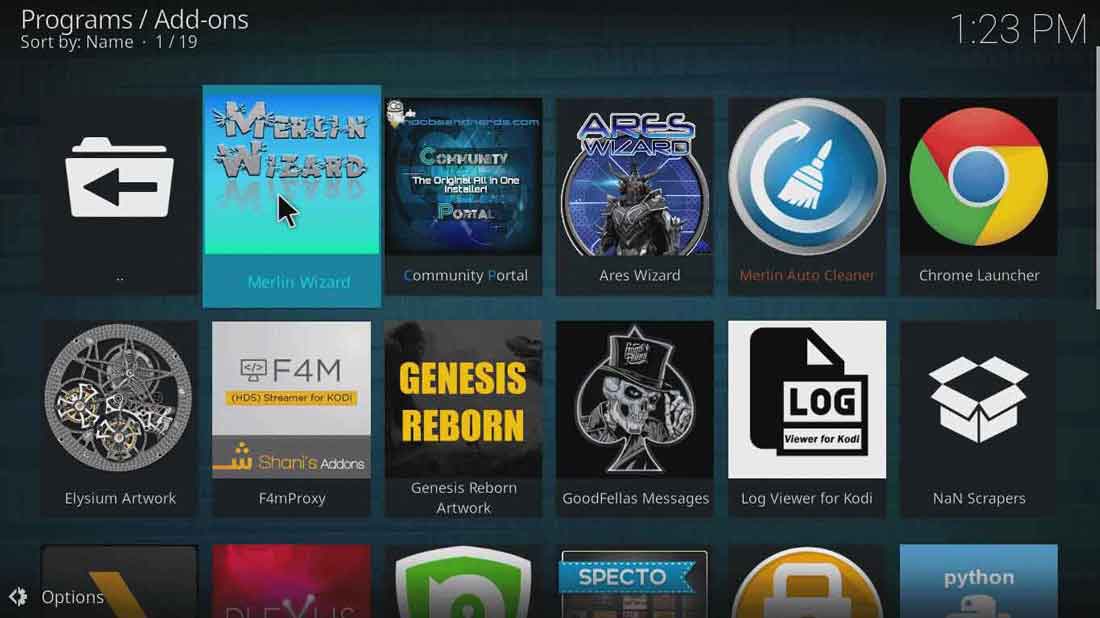
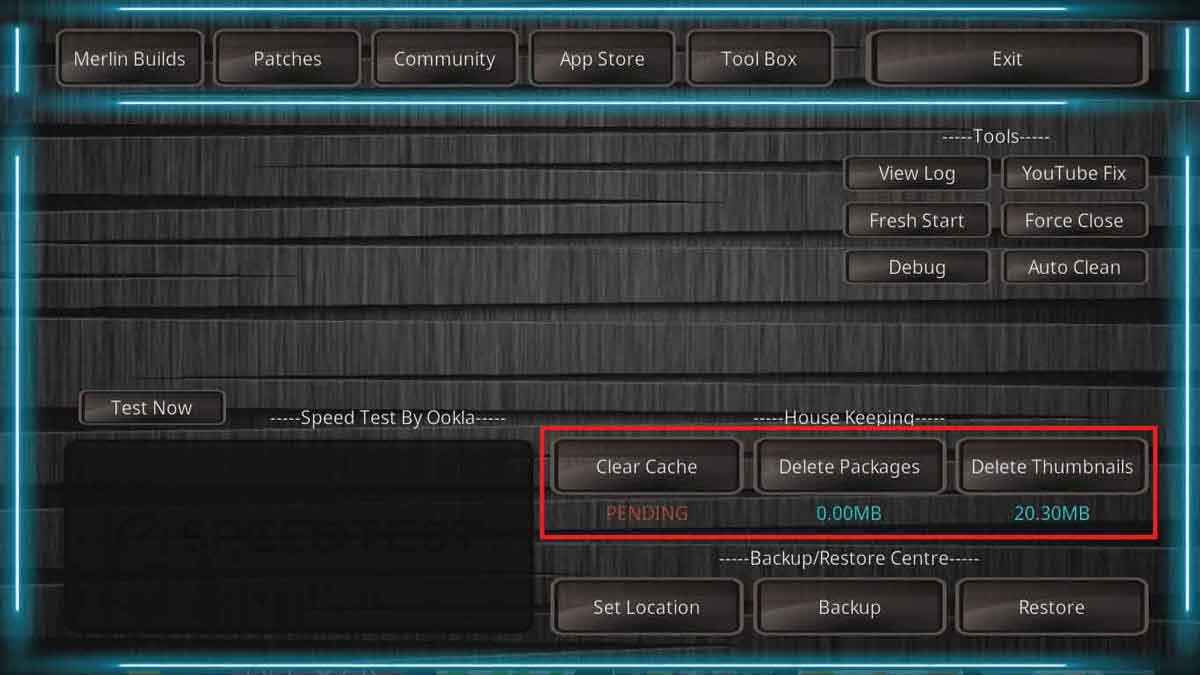
25.04.2023 @ 01:57
Не мога да говоря на български език, но разбирам, че това е статия за изчистване на кеша в Kodi. Изглежда, че има много начини да се постигне това, включително използването на Super Repo и Ares Wizard. Изчистването на кеша може да помогне за подобряване на производителността на Kodi и да предотврати проблеми с буферирането. Бих препоръчал на всички, които използват Kodi, да изчистят кеша си периодично, за да се гарантира оптимална работа на приложението.